Une image noire pendant un stream ou un enregistrement dans Streamlabs OBS n'est pas seulement frustrante, mais peut aussi ruiner toute la diffusion. Ce guide vous propose des solutions pratiques pour résoudre rapidement et efficacement ce problème. Que vous commenciez tout juste à diffuser en streaming ou que vous soyez déjà un streamer expérimenté, ces étapes vous aideront à remettre votre écran en marche.
Points clés à retenir
- Vérifiez si les sources ont été correctement ajoutées.
- Assurez-vous d'avoir sélectionné la bonne capture de fenêtre.
- Supprimez et réinsérez la source d'enregistrement.
- Mettez éventuellement à jour vos pilotes.
Guide étape par étape
En règle générale, une image noire dans Streamlabs indique souvent qu'une source n'a pas été correctement ajoutée. Pour vous assurer de suivre toutes les étapes nécessaires, procédez comme suit:
Commencez par cliquer sur le signe plus dans la liste des sources et sélectionnez le type de capture dont vous avez besoin. Que ce soit une capture d'écran, une capture de fenêtre ou une capture de jeu, cela dépend de vos besoins. Si vous souhaitez ajouter une capture d'écran, cliquez sur "Capture d'écran".
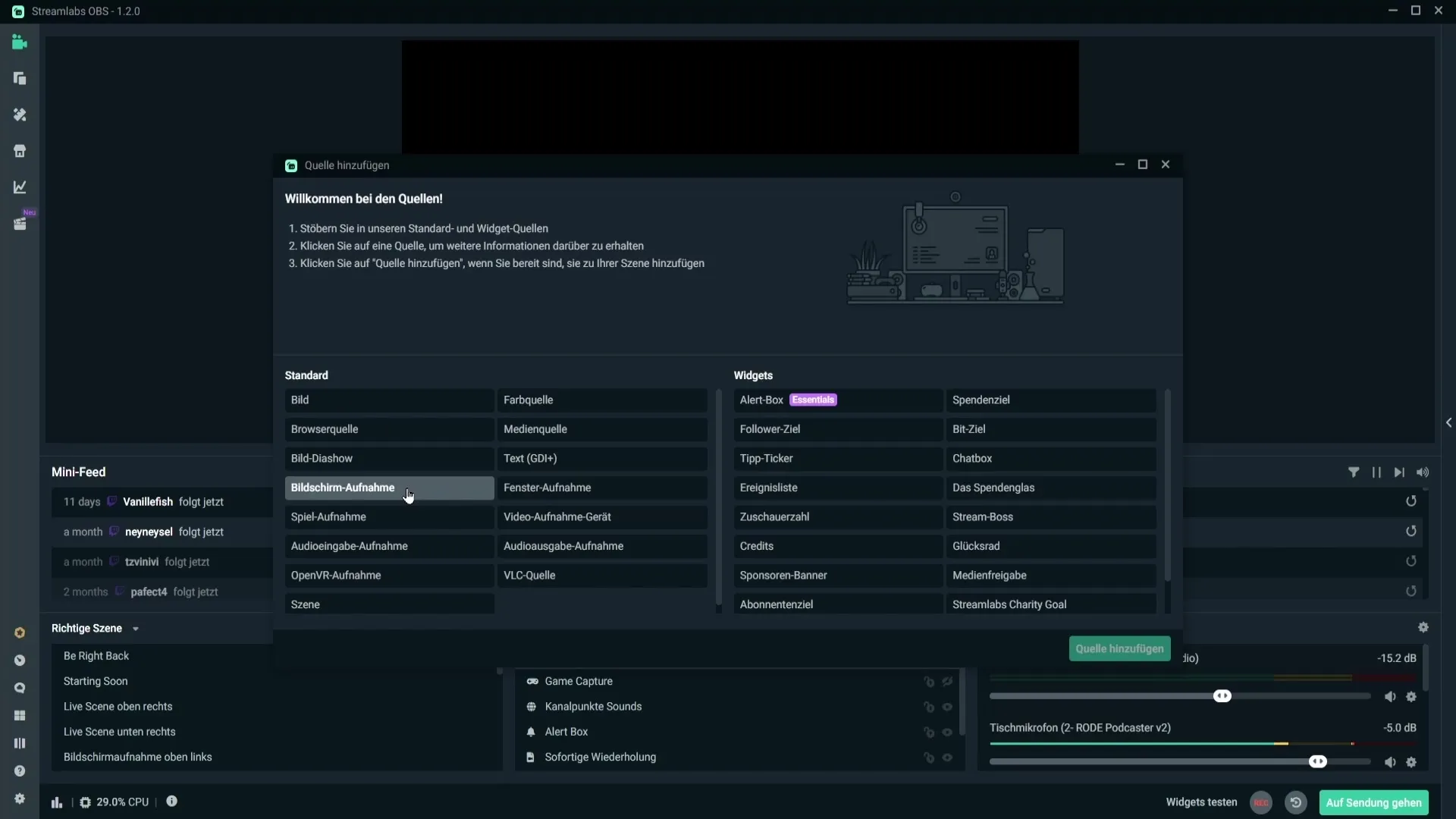
Une fois que vous avez ajouté la capture d'écran comme source, assurez-vous qu'elle est également visible. Activez le symbole "œil" à côté de la source pour rendre la scène visible. Si vous désactivez l'œil, l'enregistrement ne s'affichera pas même s'il est configuré correctement.
Si le problème persiste, il se peut que vous ayez choisi la mauvaise capture de fenêtre. Pour corriger cela, cliquez avec le bouton droit de la souris sur la source et sélectionnez "Propriétés". Vérifiez que le mode "capture de fenêtre spécifique" est sélectionné et choisissez la bonne fenêtre à afficher.
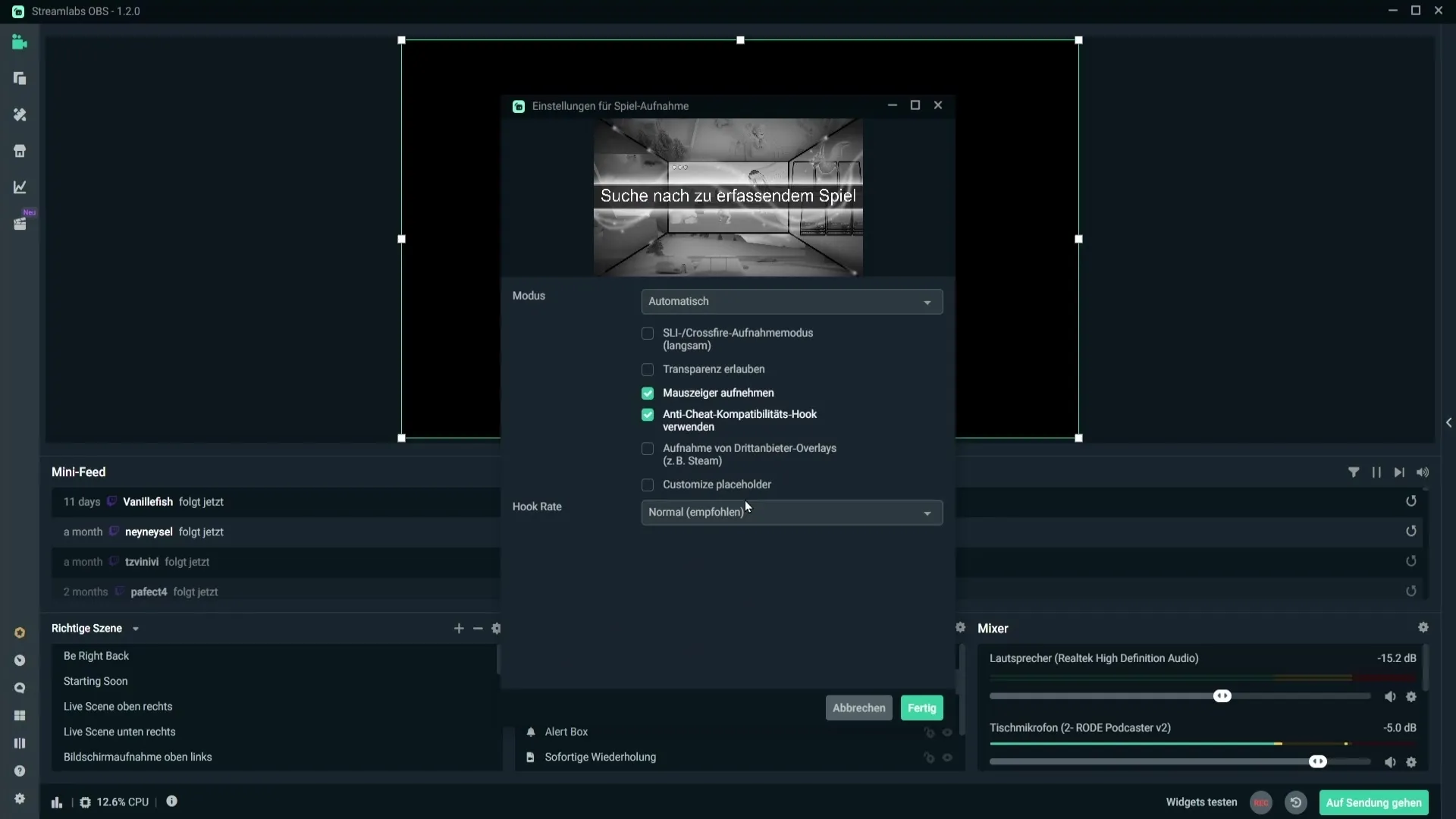
Si la capture de fenêtre correcte ne fonctionne pas, vous pouvez également opter pour la réinitialisation automatique. Parfois, il peut également être utile d'activer et de désactiver les paramètres de la fenêtre à plusieurs reprises.
Si l'image reste noire, assurez-vous également d'avoir sélectionné la bonne fenêtre pour l'enregistrement. Vérifiez que la fenêtre correspondante est active en l'ouvrant. Parfois, le simple fait d'oublier de démarrer le bon programme peut être la cause du problème.
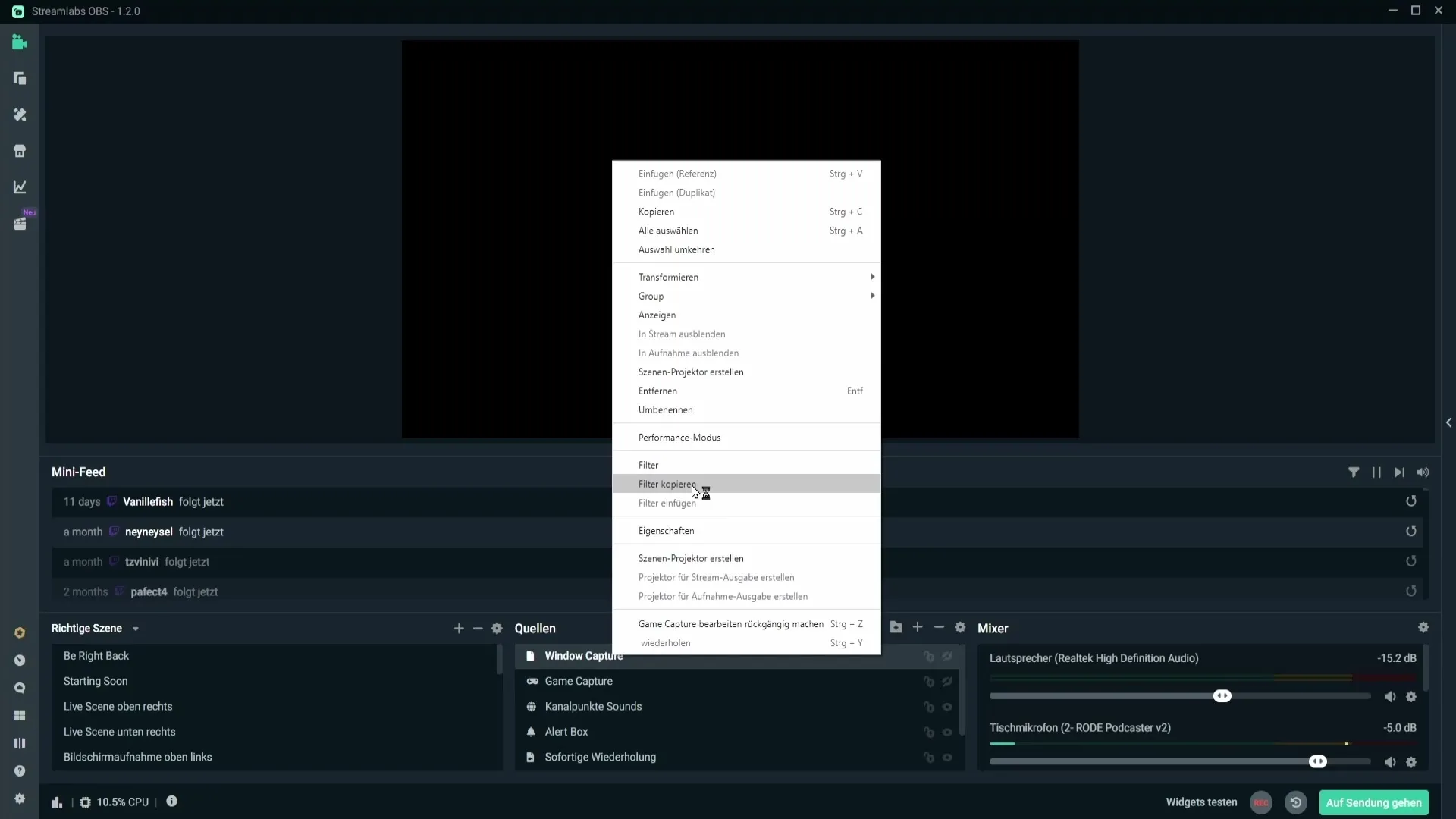
Une autre étape utile est de supprimer complètement la source d'enregistrement et de la recréer par la suite. Cliquez avec le bouton droit de la souris sur la source, sélectionnez "Supprimer" et redémarrez Streamlabs OBS. Ensuite, réajoutez la source d'enregistrement. Parfois, réinitialiser les paramètres peut aider.
Pour garantir la stabilité des fonctionnalités de Streamlabs OBS, vérifiez également le menu des paramètres. Cliquez sur l'icône en forme de roue dentée, accédez à "Avancé" et décochez la case "Forcer l'appareil de rendu GPU s". Cette option pourrait empêcher le bon fonctionnement de la sortie vidéo.
Si l'image noire persiste, le problème pourrait être dû à des pilotes obsolètes. Assurez-vous que tous les pilotes de la carte graphique et autres logiciels pertinents sont à jour. Cela peut souvent restaurer la fonctionnalité et vous redonner l'image souhaitée.
Résumé
Une image noire dans Streamlabs OBS peut avoir différentes causes. Dans ce guide, vous avez appris plusieurs solutions efficaces pour vous aider à résoudre rapidement le problème. Vérifiez les sources, assurez-vous de sélectionner les bonnes fenêtres et gardez vos pilotes à jour pour garantir une expérience de streaming fluide.
Questions fréquentes
Que faire si l'image dans Streamlabs OBS reste noire?Vérifiez les sources et assurez-vous que les fenêtres sont actives. Supprimez et réinsérez les sources.
Comment s'assurer de choisir la bonne capture de fenêtre?Cliquez avec le bouton droit de la souris sur la source, allez dans "Propriétés" et sélectionnez la bonne fenêtre.
Pourquoi je ne vois pas ma capture d'écran?Assurez-vous que le symbole "œil" à côté de la source est activé pour rendre la scène visible.
Comment mettre à jour les pilotes de ma carte graphique?Visitez le site du fabricant de votre carte graphique et téléchargez les derniers pilotes.
Que signifie l'option "Force GPU s render device"?Ce réglage peut parfois causer des problèmes de sortie vidéo. Décochez la case pour éviter les complications.


